Sejak pagi ini saya mengalami masalah ini dengan iPhone saya, saya sudah me -restart ponsel, masih tidak berfungsi, setiap kali saya mencoba menyalakan ID tuch saya memiliki kesalahan itu 'tidak dapat mengaktifkan Touch ID di ponsel ini, silakan kembali dan coba lagi ”
—— DariKomunitas Apple
Istilah Touch ID di iPhone adalah teknologi pengenalan sidik jari yang digunakan untuk membuka kunci perangkat, memverifikasi Apple Pay, dan sebagainya. ID sentuh telah banyak digunakan. Ini dapat mengidentifikasi beberapa sidik jari dan dibaca dari 360 derajat. Sejak iPhone 5S, Touch ID Apple telah memberikan layanan yang nyaman untuk pengguna Apple, terutama setelah mengintegrasikan fungsi pembayaran termasuk WeChat dan Apple Pay. Dan untuk perangkat yang dirilis setelah iPhone X, ID sentuh digantikan oleh Face ID.
Namun, Anda mungkin menemukan iPhone Anda berhenti menerima sidik jari Anda sesekali dan memberikan kesalahan pada iPhone jika Anda mencoba mengaturnya lagi. Itu berarti iPhone tidak mengenali cetakan Anda dan Anda tidak akan menyalakan iPhone dalam hal ini. Mengapa iPhone mengatakan tidak dapat mengaktifkan Touch ID? Dan apa yang dapat Anda lakukan saat AndaTidak dapat mengaktifkan ID Sentuh di iPhone inidengan cepat? Tanpa basa -basi lagi, mari selami lebih detail.
Bagian 1. Mengapa iPhone saya mengatakan tidak dapat mengaktifkan Touch ID?
Biasanya, kita tidak dapat mengaktifkan ID sentuh karena tangan yang kotor dan tombol beranda najis, kita bisa membersihkan keduanya untuk memperbaiki masalah ini. Terlepas dari ini, ada empat alasan lain yang mungkin mengarah untuk mengaktifkan kegagalan ID sentuh.
Alasan 1. Pengaturan yang salah:Anda telah mematikan iPhone Unlock atau iTunes & App Store di Pengaturan. Dan pengaturan itu mencegah Anda menggunakan Touch ID saat Anda ingin membuka kunci iPhone dan membeli beberapa aplikasi.
Alasan 2. Masalah sistematis:Ketika Apple merilis versi baru sistem iOS, sistem yang sudah ketinggalan zaman pasti terjadi beberapa bug atau lebih banyak fitur baru yang direncanakan untuk ditambahkan. Jika salah satu bug terletak pada ID sentuh, maka itu dapat memengaruhi pengalaman pengguna Anda.
Alasan 3. Hambatan Eksternal:Apakah iPhone Anda telah terbentur dan Anda dapat melihat cacat di dalamnya, jika ya, cukup bawa iPhone Anda ke toko perbaikan Apple untuk memperbaiki tombol beranda.
Alasan 4. Pengakuan salah:Jika ini pertama kalinya Anda memasukkan sidik jari Anda, tetapi gagal. Kemungkinan Anda tidak memasukkan jari Anda dengan benar dan iPhone tidak dapat membaca semua sidik jari Anda. Anda hanya perlu sedikit menggerakkan jari Anda dan mencoba lagi.
Dalam teks berikut, kami akan memberi tahu Anda cara mengaktifkan ID sentuh dengan benar di iPhone Anda diBagian 2. Dan jika iPhone Anda memiliki masalah perangkat lunak, Anda dapat menemukan jawabanBagian 3, saat untuk iPhone dengan masalah perangkat keras, Anda dapat langsung menuju keBagian 4untuk memilih solusi yang sesuai.
Bagian 2. Cara Mengaktifkan ID Sentuh di iPhone untuk pertama kalinya
Bagi sebagian dari Anda yang tidak tahu cara menyalakan ID sentuh, berikut adalah panduan sederhana untuk mengajari Anda cara mengaktifkan Touch ID untuk iPhone, Aplikasi, dan App Store Anda.
Cara mengaktifkan ID sentuh di iPhone
Touch ID adalah cara sederhana dan nyaman bagi kami untuk membuka kunci iPhone kami. Jika Anda ingin membuka kunci iPhone Anda dengan menggunakan Touch ID, cukup ikuti langkah selanjutnya.

Langkah 1.MeluncurkanPengaturan.
Langkah 2.MemukulTouch ID & Passcode.
Langkah 3.MemilihTambahkan sidik jaridan kemudian ikuti instruksi di layar untuk memasukkan cetakan Anda.
Cara Mengaktifkan ID Sentuh untuk Pembayaran Apple
Mungkin Anda hanya ingin membuka ID sentuh saat Anda membayar sesuatu. Berikut panduan untuk mengajari Anda hanya untuk mengaktifkan Touch ID di Apple Pay.
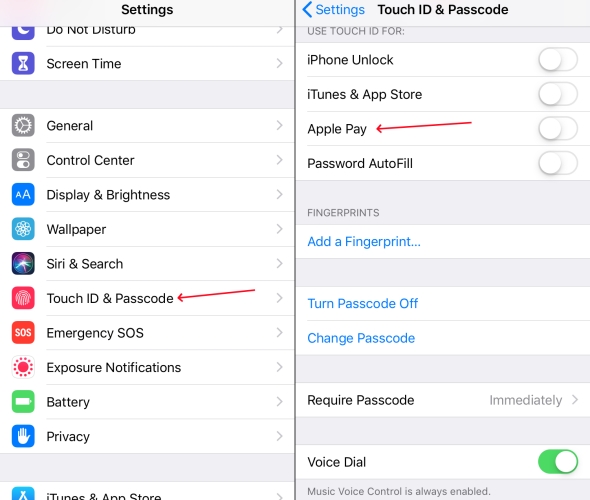
Langkah 1.MengaksesPengaturan.
Langkah 2.TekanTouch ID & Passcode.
Langkah 3.MenyalakanApple Paypilihan.
Cara Mengaktifkan ID Sentuh untuk App Store
Jika Anda ingin menggunakan Touch ID untuk membeli dan mengunduh aplikasi tanpa memasukkan kata sandi Apple ID Anda, maka Anda dapat membuka otoritas Touch ID untuk App Store.
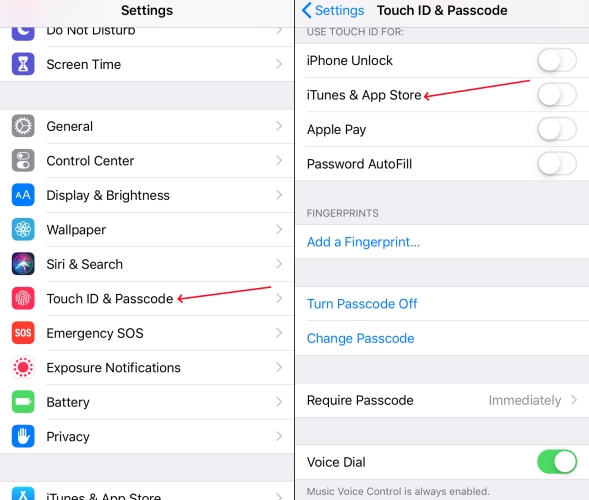
Langkah 1.MembukaPengaturan.
Langkah 2.MemasukiTouch ID & Passcode.
Langkah 3.MenyalakaniTunes & App Storepilihan.
Bagian 3. Cara Memperbaiki Tidak Dapat Mengaktifkan ID Sentuh di iPhone ini[Terkait perangkat lunak]
Apa yang kami sebutkan tentang bagian ini adalah masalah terkait perangkat lunak, termasuk pengaturan yang salah dan gangguan sistematis. Metode terdaftar berdasarkan pesanan dari mudah hingga sulit.
Metode 1. Sensor dan jari ID sentuh bersih
Apakah Anda mencoba membuka kunci iPhone Anda menggunakan Touch ID setelah mencuci tangan tetapi tidak berhasil? IPhone tidak dapat mengenali jari Anda dengan alasan jari basah Anda. Karena itu, Anda harus memastikan tangan Anda tidak basah dan kotor saat membuka kunci iPhone melalui Touch ID.
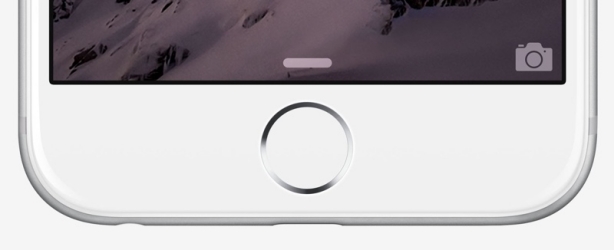
Metode 2. Lepaskan dan Tambahkan Sidik Jari
Bagaimana jika tangan Anda bersih tetapi Anda masih tidak dapat mengaktifkan ID sentuh? Sebenarnya, jika Anda hanya meletakkan bagian dari jari Anda pada tombol beranda, iPhone mungkin merasa sulit untuk mengidentifikasi cetakan Anda. Jadi solusi yang sesuai adalah melepas jari Anda dan mencoba lagi. Atau Anda dapat memilih untuk mematikan ID sentuh dan kemudian menyala seperti ini.

Langkah 1.Masuk kePengaturan.
Langkah 2.TekanTouch ID & Passcode.
Langkah 3.Nonaktifkan opsi diGunakan Touch ID untuk bagian, lalu aktifkan mereka.
Metode 3. Matikan kode sandi keluar dan hidup
Pengaturan kode sandi mungkin memiliki dampak negatif pada penggunaan ID sentuh Anda, sehingga Anda juga dapat mencoba mematikan kode sandi dan menyalakannya pada satu waktu lagi untuk melihat apakah ID sentuh Anda berfungsi sekarang.
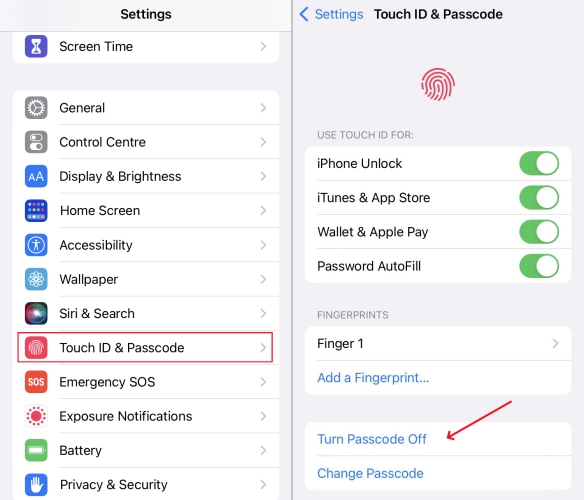
Langkah 1.BerlariPengaturan.
Langkah 2.Gulir ke bawah dan sentuhTouch ID & Passcode.
Langkah 2.MemilihMatikan kode sandi, lalu hidupkan.
Metode 4. Hard Reboot iPhone
Masalah kecil dapat diperbaiki dengan me -reboot iPhone Anda. Maka sulit restart iPhone Anda memiliki peluang lebih besar untuk memperbaiki yang tidak dapat mengaktifkan masalah ID sentuh dan membuat ID sentuh berfungsi secara normal. Inilah caranya.

Untuk iPhone 5 dan mode sebelumnya:SimpanTombol Rumah dan Dayamemegang pada saat yang sama sampai Anda melihatLogo Applemuncul.
Untuk iPhone 6, 7, dan 8:MemegangTombol dayasambil menekanTombol Volume Down. Kemudian Anda dapat melepaskan tombol -tombol ini saat iPhone menyala.
Untuk mode iPhone X dan yang lebih baru:Tekan dan lepaskanTombol volume up, dan kemudian melakukan operasi yang sama keTombol Volume Down. Dan selanjutnya, Anda harus menahan tombol samping setelah iphone restart.
Metode 5. Masuk dan masuk ke ID Apple
Metode berikutnya yang dapat Anda gunakan untuk mendukung ID sentuh Anda ke normal adalah untuk keluar dan masuk ke ID Apple Anda. Ketika metode di atas tidak sesuai dengan Anda, masuk kembali ID Apple dalam pengaturan patut dicoba.
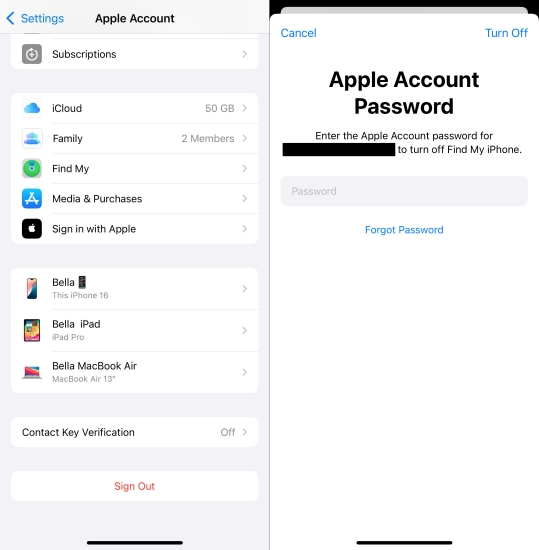
Langkah 1.Nyala apiPengaturan.
Langkah 2.SentuhID Apple.
Langkah 3.Geser ke bawah layar dan masukkanID Applekata sandi keKeluar.
Langkah 4.Kemudian masukkan kata sandi ID Apple Anda untuk masuk lagi.
Metode 6. Perbarui sistem iPhone
Seperti yang kami katakan sebelumnya, gangguan pada sistem iOS yang sudah ketinggalan zaman dapat membawa beberapa hambatan untuk penggunaan ID sentuh. Periksa apakah iPhone Anda adalah versi terbaru. Jika tidak, perbarui sesegera mungkin. Langkah -langkah di bawah ini.
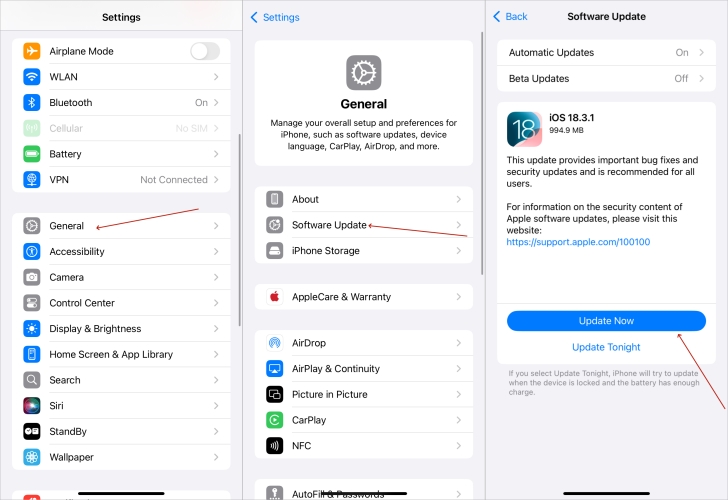
Langkah 1.MemasukiPengaturan.
Langkah 2.KetukPengaturan> Pembaruan Perangkat Lunak.
Langkah 3.MemilihPerbarui sekaranguntuk memperbarui iPhone Anda tepat waktu.
Metode 7. Setel ulang semua pengaturan
Kami tidak akan tahu berapa banyak pengaturan yang kami lakukan jika iPhone telah digunakan sejak lama. Jadi metode yang dapat kita gunakan selanjutnya adalah mengatur ulang semua pengaturan di iPhone Anda.
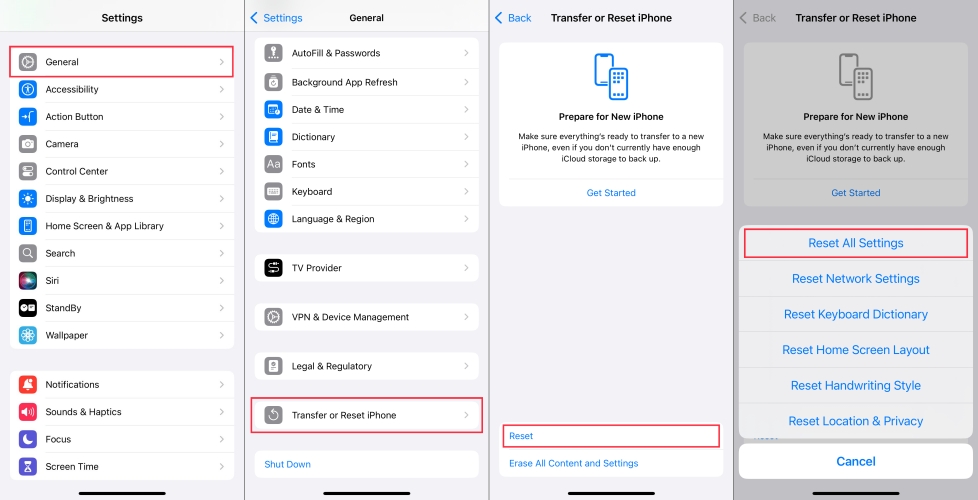
Langkah 1.AwalPengaturan.
Langkah 2.MemilihUmum> Transfer atau Reset iPhone.
Langkah 3.TekanMengatur ulangdan kemudian pilihSetel ulang semua pengaturan.
Metode 8. Gunakan alat perbaikan iOS[100% bekerja]
Setelah menggunakan metode di atas, kami bertaruh ID sentuh umum yang tidak dapat mengaktifkan masalah diselesaikan dengan sukses. Namun, beberapa pengguna masih tidak dapat mengakses ulang iPhone mereka dengan benar. Masih ada satu cara yang bermanfaat untuk memperbaiki kesalahan “tidak dapat mengaktifkan ID sentuh pada iPhone ini” dengan menggunakan alat pemulihan sistem iOS. Salah satu program pemulihan sistem iOS yang tepercaya adalah Magfone IOS System Recovery, alat yang kuat yang dapat membantu Anda memperbaiki lebih dari 150 jenis masalah di iPhone, iPad, dan iPod Touch Anda. Lebih dari itu, Anda dapat memperbaiki iPhone Anda tanpa kehilangan data sama sekali di bawah mode perbaikan standar. Jika Anda ingin menggunakan ID sentuh di iPhone Anda lagi, Anda dapat mencoba perangkat lunak ini hanya dengan beberapa klik.
Langkah 1Tautkan iPhone ke komputer Anda
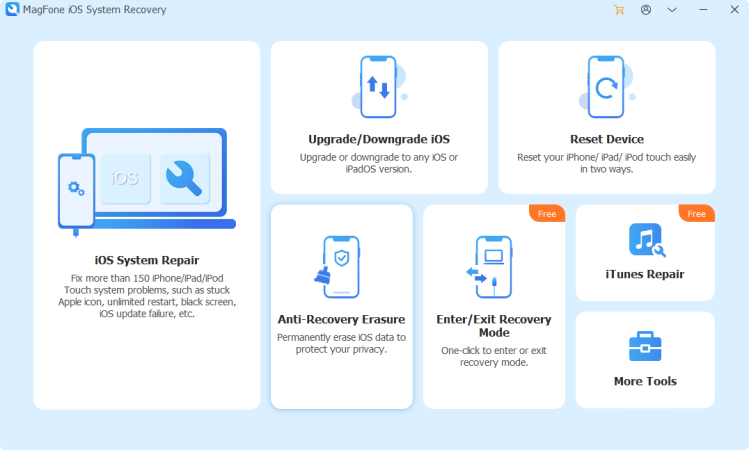
Untuk mulai dengan, Anda harus menautkan iPhone Anda ke komputer melalui kabel USB. Kemudian pada antarmuka utama program ini, Anda harus mengklik tombol pemulihan sistem iOS dan kemudian klik Mulai.
Langkah 2Masukkan iPhone ke dalam mode pemulihan
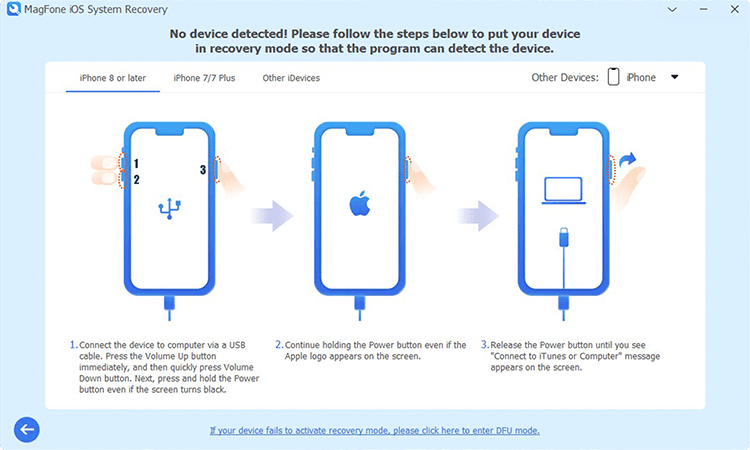
Kemudian ketika Anda memilih mode perbaikan, pilih mode standar untuk menghindari kehilangan data. Setelah itu, lanjutkan untuk memasukkan iPhone Anda ke mode pemulihan berdasarkan instruksi di layar.
Langkah 3Unduh paket firmware
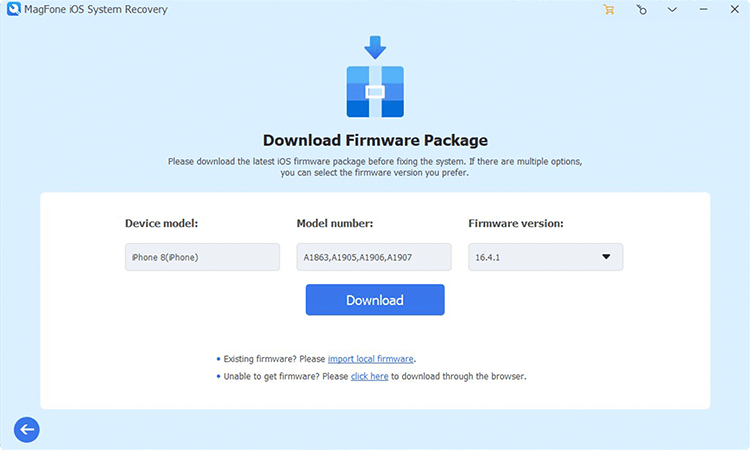
Periksa informasi iPhone Anda di perangkat lunak. Anda dapat memeriksa apakah itu benar, dan memperbaikinya jika tidak. Kemudian lanjutkan untuk memverifikasi dan mengunduh paket firmware di komputer Anda.
Langkah 4Perbaiki kesalahan ID iPhone Touch ID
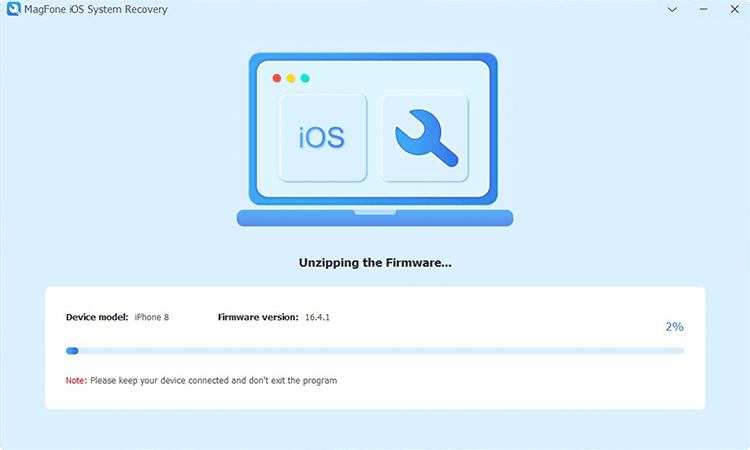
Setelah menyelesaikan unduhan, Anda dapat mengklik Mulai untuk memperbaiki masalah Touch ID di iPhone Anda. Harap bersabar dan jaga perangkat Anda terhubung ke komputer. Setelah seluruh proses, masalah tidak mengaktifkan Touch ID pada masalah iPhone ini diperbaiki.
Metode 9. Pulihkan iPhone dengan iTunes
iTunes adalah perangkat lunak umum yang digunakan untuk mengembalikan perangkat Apple. Jadi Anda dapat mencoba menyelesaikan masalah ini melalui iTunes. Agak sulit untuk menyelesaikan seluruh proses, jadi kami menawarkan beberapa instruksi di bawah ini.

Langkah 1.Hubungkan iPhone ke komputer Anda terlebih dahulu dan luncurkan versi iTunes terbaru.
Langkah 2.Selanjutnya, klik ikon iPhone Anda di kiri atas di iTunes.
Langkah 3.Masukkan kata sandi ID Apple baru dan masukkan lagi untuk mengonfirmasi.
Langkah 4.Klik Ringkasan di bilah samping dan pilih Pulihkan di tempat yang tepat.
Bagian 4. Cara Memperbaiki Tidak Dapat Mengaktifkan ID Sentuh di iPhone ini[Terkait perangkat keras]
Ini sulit ketika iPhone Anda jatuh ke dalam situasi terkait perangkat keras. Mungkin mengharuskan Anda untuk merampok sejumlah uang untuk mengubah bagian iPhone Anda. Berikut adalah tiga metode untuk Anda.
Metode 1. Periksa kerusakan fisik pada sensor
Apakah iPhone Anda telah dijatuhkan atau ditabrak menjadi objek keras baru -baru ini? Harap amati dengan cermat telepon Anda. Jika ada retakan atau kerusakan yang jelas di sini, adalah normal bahwa Anda tidak dapat mengaktifkannya. Karena tidak dapat merasakan sidik jari Anda. Sudah waktunya bagi Anda untuk menemukan bengkel yang andal untuk memperbaiki tombol beranda ponsel Anda pada saat itu.
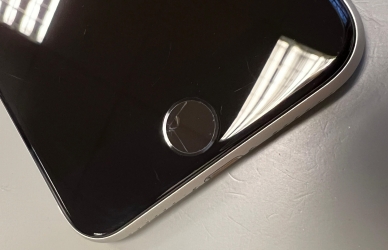
Metode 2. Periksa iPhone Anda untuk kerusakan air
Terkadang, jika ponsel Anda secara tidak sengaja jatuh ke dalam air atau masuk ke dalam air, Anda mungkin berpikir itu masalah kecil. Tetapi jika air menyerang bagian internal telepon, terutama ketika tombol beranda rusak oleh air, Anda tidak dapat lagi menggunakan Touch ID. Mungkin Anda harus menghubungi bengkel apel.

Metode 3. Konsultasikan dengan Dukungan Apple
Dukungan Apple terutama digunakan untuk memberikan dukungan teknis dan membantu menyelesaikan masalah yang dihadapi saat menggunakan perangkat Apple. Ini bertujuan untuk membantu pengguna dan bisnis dalam mengelola perangkat Apple. Menurut kebijakan garansi Apple, periode garansi untuk seluruh iPhone dan aksesorinya adalah satu tahun. Anda dapat memberikan deskripsi terperinci tentang kondisi iPhone Anda saat ini ke Pusat Layanan Pelanggan Apple dan menanyakannya. Namun, perlu dicatat bahwa kerusakan manusia tidak ditanggung oleh garansi Apple.

Bagian 5. Kesimpulan
Artikel ini berfokus pada cara memperbaiki yang tidak dapat mengaktifkan ID sentuh pada masalah iPhone ini. Ini mungkin tampak seperti tugas yang sulit, tetapi karena beberapa keterampilan teknis dalam artikel ini, mungkin sekarang. Menggunakan iTunes untuk mengembalikan masalah ID sentuh Anda didukung dan layak, tetapi tidak selalu berfungsi untuk setiap perangkat. Cara yang lebih aman dan sederhana adalah dengan berdiri di dekat perangkat lunak profesional Magfone IOS System Recovery. Ini dapat membantu Anda dalam beberapa masalah sistem termasuk IPhone Touch ID tidak dapat diaktifkan.
